Birçok kullanıcı aynı sorunla karşı karşıya Windows Modülleri Yükleyici Çalışanı diğerlerinden çok daha yüksek CPU kullanımı işgal ediyor. ne olduğunu bilmiyorsan Windows Modülleri Yükleyici Çalışanı, o zaman işte size kısa bir bilgi. Bir Windows Update Hizmeti'nden başka bir şey değildir ve sürekli olarak en son güncellemeleri arar ve kurulum işini de gerçekleştirir.
Sorunu nasıl çözebilirsin?
Temel olarak, bu sorunu çözebileceğiniz iki farklı prosedür vardır ve her ikisi de aşağıda açıklanmıştır.
Prosedür 1: Windows Update'iniz için manuel modu seçerek
Prosedür 2: Aygıt sürücülerini güncelleyerek
Prosedür 1: Windows Update'iniz için manuel modu seçerek
Aşama 1: bulacaksın Windows tuşu klavyenizin sol alt satırında. Şuna basın ve $ birlikte. Çalıştır kutusu açılacaktır.
Adım 2: Çalıştır kutusuna komutu yazın services.msc ve sonra seçin TAMAM MI.

Aşama 3: Pencereyi aşağı kaydırın ve alacaksınız Windows Modülleri Yükleyici. Seçeneğe çift tıklayın.
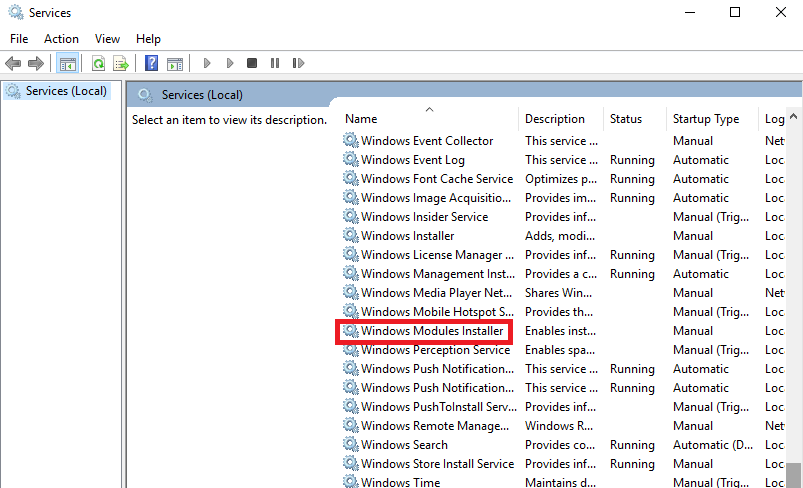
Adım 4 – Başlangıç türünde, seçeneği seçin Manuel. sonra tıklayın Uygulamak ve sonra TAMAM MI.

Adım 5: Önceki Hizmetler penceresi tekrar görünecektir. Biraz dibe doğru bulacaksınız Windows güncelleme. Üzerine çift tıklayın.
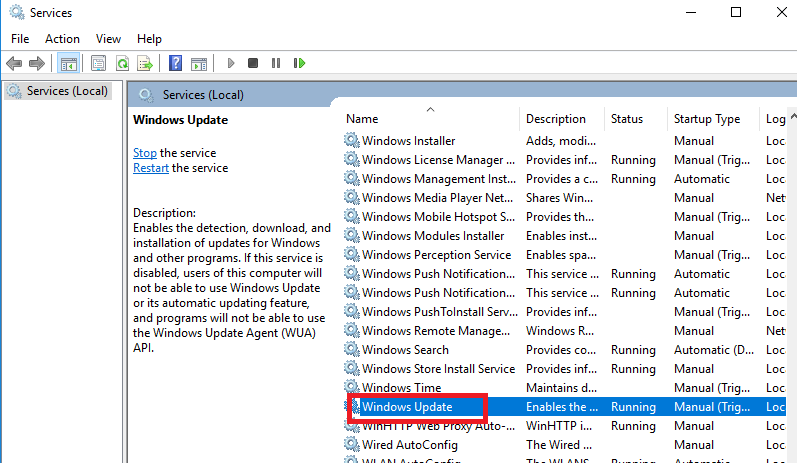
6. Adım: Orada da seçmelisin Manuel Başlangıç Türü'nde. Bundan sonra tıklayın Uygulamak ve sonra TAMAM MI.
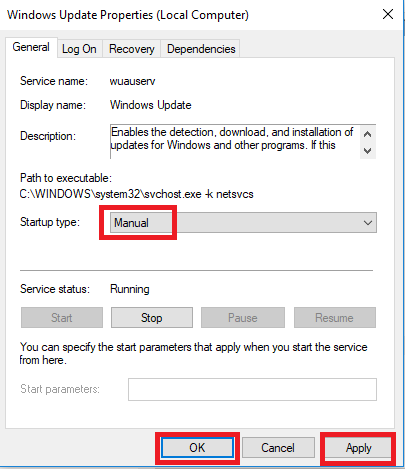
7. Adım: Bunu yaptıktan sonra, CPU kullanım yüzdesi normal olmalıdır, ancak bunun olmaması durumunda ikinci prosedürü izlemelisiniz. Ve ilk prosedür başarılı olursa, Windows 10'da otomatik güncelleme yüklemesini durdurabilirsiniz.
Bu böyle yapılabilir-
Yöntem 1: Bir Wifi Ağındaysanız
Aşama 1: itibaren Başlat seç Ayarlar. Bundan sonra tıklayın Ağ ve İnternet. Oradan seçin Wifi ve sonra seç Bilinen Ağları Yönetin.
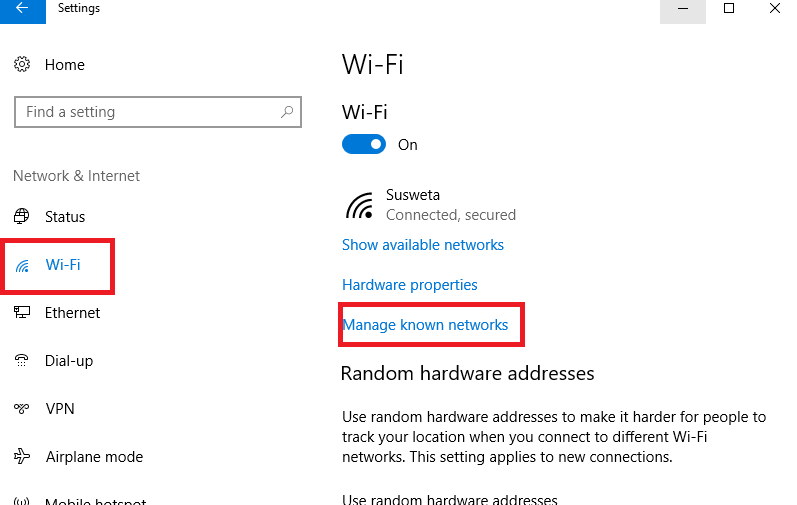
Adım 2: Ağlar listesinden doğru olanı seçin ve ardından Özellikleri.
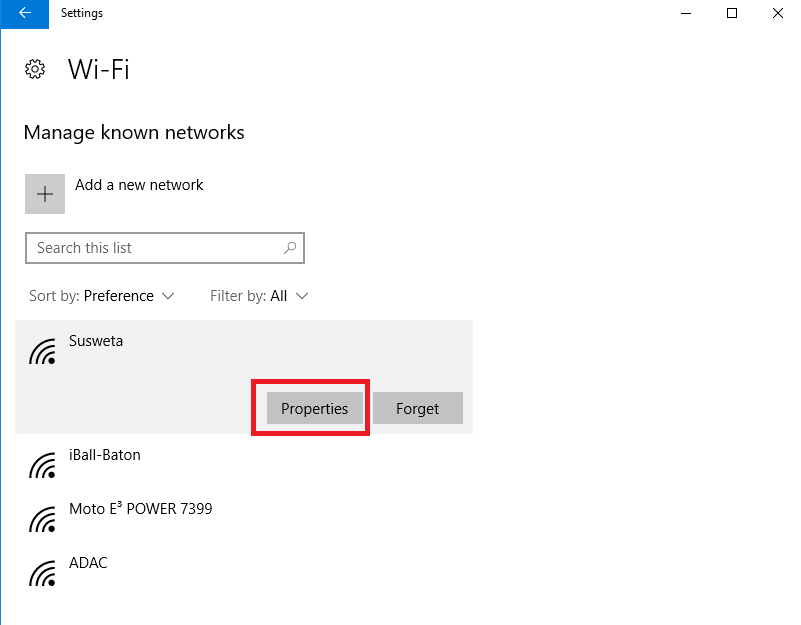
Aşama 3: sonra çevir Ölçülü Bağlantı için açık durum.
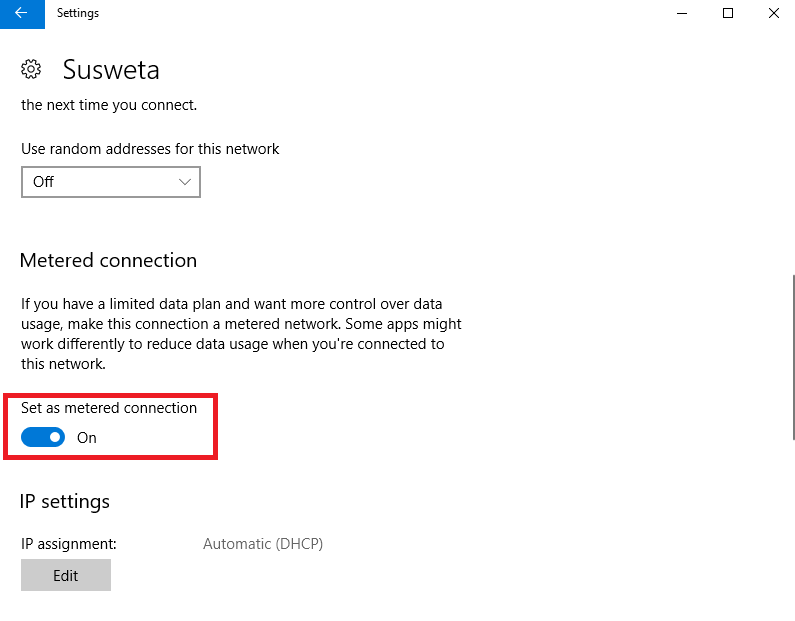
Yöntem 2: Bir Ethernet Ağındaysanız
Aşama 1: Aç Çalıştırmak düğmesine basarak iletişim kutusu $ ve Windows tuşu birlikte.
Adım 2: Kutuya, komutu yazın regedit ve ardından üzerine tıklayın TAMAM MI.
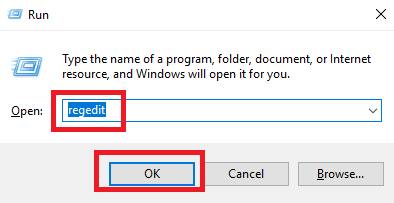
Aşama 3: Görünen Kullanıcı Hesabı Denetimi veya UAC kutusunda, Evet.
4. Adım: Açılan Kayıt Defteri Düzenleyicisi'nde, HKEY_LOCAL_MACHINE. Bundan sonra tıklayın Yazılım. Listeden, seçin Microsoft. sonra tıklayın Windows NT bunu takiben Şimdiki versiyonu. Bundan sonra tıklayın Ağ Listesi ve listeden bir seçenek göreceksiniz Varsayılan MedyaMaliyeti. Bu seçeneğe sağ tıklayın ve ardından İzinler.
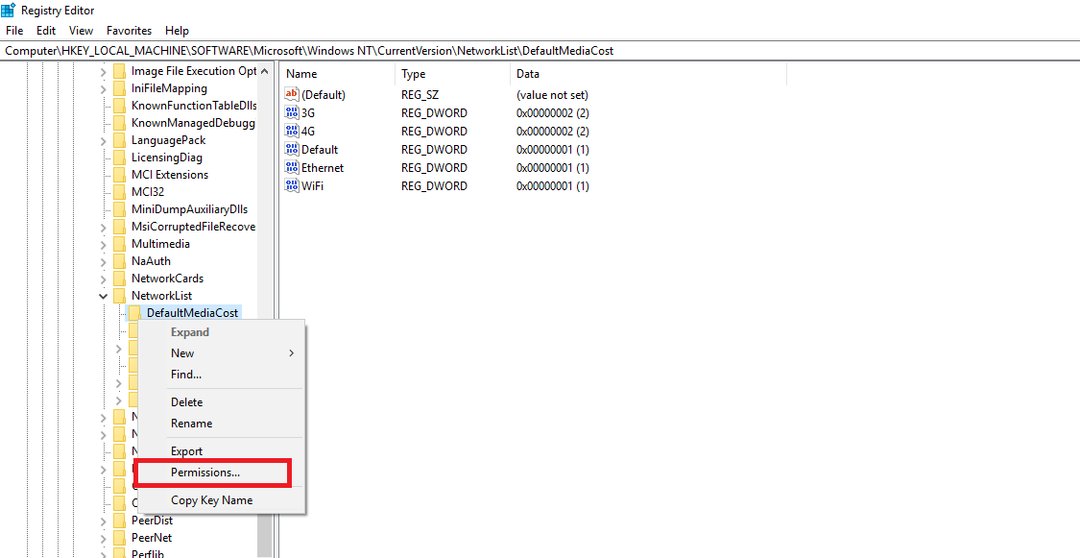
Adım 5: Seçeneği seçin Ekle.
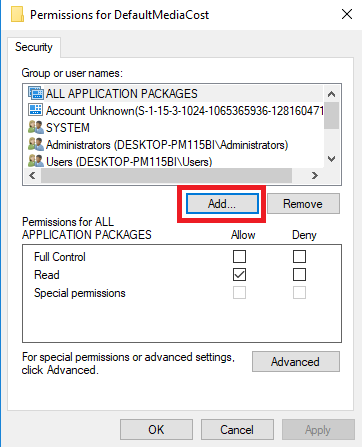
6. Adım: En üstte Nesne Adlarını Girin yazan bir kutu bulacaksınız. oraya girmek zorundasın Kullanıcı adı ve ardından üzerine tıklayın İsimleri Kontrol Et ve son olarak seç TAMAM MI.
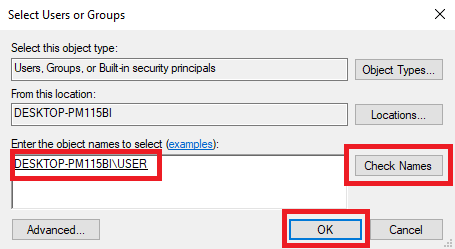
7. Adım: Yeni eklediğiniz kullanıcı adına tıklayın. için altındaki kutuyu işaretleyin İzin vermek seçeneğin yanında Tam kontrol. Sonra seçin Uygulamak ve sonra seçin TAMAM MI.
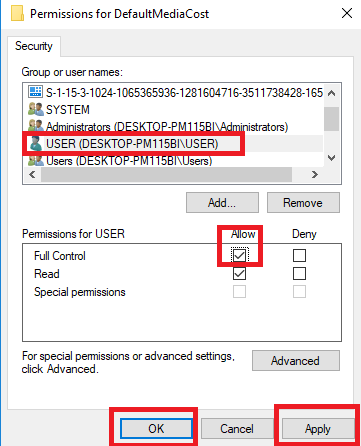
Adım 8: Seçeneğe çift tıklayın Ethernet. Giriş 2 içinde Değer verisi. Seç TAMAM MI. Pencereyi kapat.
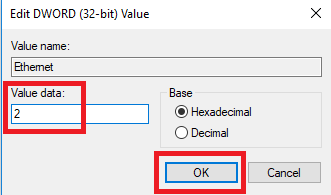
9. Adım: PC'nizi yeniden başlatın.
Prosedür 2: Aygıt sürücülerini güncelleyerek
Aygıt sürücüleriniz eski veya hatalıysa bu hataya neden olabilirler. Bu nedenle, sürücülerinizi güncellemek her zaman daha iyidir.


